一.问题描述
学生在学校实验室使用带电脑的仪器做实验一般会产生工作文档,学校为了仪器电脑安全着想,规定学生只能刻盘带走这些文档。这样做很明显会浪费,也不方便。于是是乎学校想架设这样一个网络硬盘服务器,学生做实验产生的文档上传给它,然后学生回到住处后下载这些文档,每个学生在服务器上都有一个私人存储空间,此空间用于存储他个人文档,只有他自己及其导师可以访问。服务器已存在一个用户模块,维护导师学生的关系,以及每个人的登录用户名和密码。
二.开发环境:Win2003+IIS 6+WebDAV+.Net 4
三.关于WebDAV
1.什么是WebDAV?
简而言之,WebDAV是一种HTTP1.1的扩展协议,可以在像操作本地文件夹一样操作服务器上的文件夹。
2.WebDAV的优势:
- 一套自己定义的安全完善的身份验证机制。
- 穿墙
- HTTPS传送数据
- 使用一个TCP连接传送所有文件
- 方便的客户端工具:和局域网中的文件共享一样简单使用。
3.在IIS6上搭建WebDAV
搭建WebDAV简单得很,只要如下步骤:
a.添加WebDAV:进入“添加/删除Windows组件”页面,依次选择“Windows组件向导→应用程序服务器→详细信息→Internet信息服务(IIS)→详细信息→万维网服务→WebDAV发布”,按提示完成该组件的安装。
b.启用WebDAV服务:依次点击“开始→程序→管理工具→Internet信息服务(IIS)管理器”,弹出IIS管理控制台窗口。在左侧栏中选中“Web服务扩展”,在右侧栏中选中“WebDAV”选项后点击“允许”按钮就可启用“WebDAV服务扩展”。
c.发布共享资源:在Internet信息服务(IIS)管理器窗口中,展开“网站”选项,右键点击“默认网站”,在弹出的菜单中选择“新建→虚拟目录”,在弹出“虚拟目录创建向导”对话框,按步骤完成。
d.测试访问:默认情况下发布的共享资源是匿名访问的,所以直接浏览器输入http://服务器IP/共享资源名称,则显示共享的目录和文件。
4.IIS6上的WebDAV验证客户端
从上面的搭建我们知道默认情况下发布的资源是匿名访问的,这情况比较符合公共文件夹,不能满足我这个需求:“每个学生在服务器上都有一个私人存储空间,此空间用于存储他个人文档,只有他自己及其导师可以访问。”,所以考虑其它身份验证方法。
WebDAV有以下身份验证方法:
- 匿名身份验证:允许任何人访问该目录。
- 基本身份验证:以明文形式通过连接发送密码。可以截取和解读明文密码。只有在通过安全套接字层加密密码时,才能打开基本身份验证。
- 摘要式身份验证:是将信息发布到通过 Internet 和防火墙访问的服务器上的极佳选择,因为密码在网络上是以 MD5 哈希值的形式来发送的。然而,密码以明文形式保存在 Active Directory 中。
- 高级摘要式身份验证:是摘要式身份验证的改进形式,因为除了以 MD5 哈希值形式通过网络发送密码外,密码还以 MD5 哈希值的形式(而不是明文形式)保存在 Active Directory 中。这使得高级摘要式身份验证成为将信息发布到通过 Internet 和防火墙访问的服务器的最佳选择。
- 集成 Windows 身份验证:是一种安全的验证形式,因为在通过网络发送用户名和密码之前,先将它们进行哈希计算。用户的浏览器通过与 Web 服务器进行密码交换(包括散列)来证明其知晓密码。
- .NET Passport身份验证:使用 cookies 来验证用户凭据。
比较选择:
- 匿名身份验证:没什么可说的了。
- 集成 Windows 身份验证:必须创建 Windows 用户帐户,并设置相应的 NTFS 权限。可行,为每个人创建Windows用户帐户,并且对每个人的目录设置对应学生及其导师的权限。
- 摘要式身份验证:针对 Windows 域服务器创建的,用户必须拥有存储在域控制器上的 Active Directory 中的有效 Windows 用户帐户。
- 高级摘要式身份验证:同上。
- .NET Passport身份验证:没搞懂。
四.实现思路
本来我是打算不想用“集成 Windows 身份验证”实现,而是连接数据库验证。但我找遍资料,发现IIS6本身已实现WebDAV协议,也就是说实现WebDAV协议的身份验证机制,也没提供通过连接数据库验证机制,除非自己写代码实现WebDAV协议。事实上Apache服务器的mod_dav模块支持数据库验证。
无办法,现在的实现思路是:WebDAV使用集成 Windows 身份验证;为当添加用户时,为该用户创建一个Windows用户帐户和私人目录,并把用户添加到私人目录,如果用户是学生还要把其导师添加到其私人目录,分配权限。
这里涉及的技术问题有:1.创建目录,添加目录用户权限;2.创建Windows用户。
五.实现
我创建了一个测试项目,写下的代码是实现的核心代码。
首先,创建以下窗体,目录位置就是WebDAV发布资源的位置:
以下是实现代码:
using System;
using System.Collections.Generic;
using System.ComponentModel;
using System.Data;
using System.Drawing;
using System.Linq;
using System.Text;
using System.Windows.Forms;
using System.IO;
using System.Diagnostics;
using System.Security.AccessControl;
using System.DirectoryServices;
namespace WebDisk
{
public partial class Form1 : Form
{
public Form1()
{
InitializeComponent();
}
private void button2_Click(object sender, EventArgs e)
{
if (folderBrowserDialog1.ShowDialog() == System.Windows.Forms.DialogResult.OK)
{
textBox3.Text = folderBrowserDialog1.SelectedPath;
}
}
private void button1_Click(object sender, EventArgs e)
{
var user = textBox1.Text;
var passwd = textBox2.Text;
var userpath = textBox3.Text + "\\" + user;
try
{
mddir(userpath);
CreateLocalUser(user, passwd, userpath);
addpathqx(userpath, user, "完全控制");
}
catch (Exception ex)
{
MessageBox.Show(ex.Message, ex.Message, MessageBoxButtons.OK, MessageBoxIcon.Error);
return;
}
MessageBox.Show("OK");
}
//创建目录
public bool mddir(string pathname)
{
if (!Directory.Exists(pathname))
{
Directory.CreateDirectory(pathname);
return true;
}
else
{ return false; }
}
//创建Windows帐户
public static void CreateLocalUser(string username, string password, string description)
{
DirectoryEntry AD = new DirectoryEntry("WinNT://" + Environment.MachineName + ",computer");
DirectoryEntry NewUser = AD.Children.Add(username, "user");
NewUser.Invoke("SetPassword", new object[] { password });
NewUser.Invoke("Put", new object[] { "Description", description });
NewUser.CommitChanges();
}
//给目录添加用户
public void addpathqx(string pathname, string username, string qx)
{
DirectoryInfo dirinfo = new DirectoryInfo(pathname);
if ((dirinfo.Attributes & FileAttributes.ReadOnly) != 0)
{
dirinfo.Attributes = FileAttributes.Normal;
}
//取得访问控制列表
DirectorySecurity dirsecurity = dirinfo.GetAccessControl();
// string strDomain = Dns.GetHostName();
switch (qx)
{
case "完全控制":
dirsecurity.AddAccessRule(new FileSystemAccessRule(username, FileSystemRights.FullControl, AccessControlType.Allow));
break;
case "只读":
dirsecurity.AddAccessRule(new FileSystemAccessRule(username, FileSystemRights.Read, AccessControlType.Allow));
break;
case "写入":
dirsecurity.AddAccessRule(new FileSystemAccessRule(username, FileSystemRights.Write, AccessControlType.Allow));
break;
default:
dirsecurity.AddAccessRule(new FileSystemAccessRule(username, FileSystemRights.FullControl, AccessControlType.Deny));
break;
}
dirinfo.SetAccessControl(dirsecurity);
//取消目录从父继承
DirectorySecurity fs1 = System.IO.Directory.GetAccessControl(pathname);
fs1.SetAccessRuleProtection(true, false);
System.IO.Directory.SetAccessControl(pathname, fs1);
//AccessControlType.Allow允许访问受保护对象//Deny拒绝访问受保护对象
//FullControl、Read 和 Write 完全控制,读,写
//FileSystemRights.Write写入//Delete删除 //DeleteSubdirectoriesAndFiles删除文件夹和文件//ListDirectory读取
//Modify读写删除-修改//只读打开文件和复制//
}
}
}
这里要注意的是addpathqx方法里“取消目录从父继承”这段代码很重要,他保存只有设定用户才能访问该目录。没有这段代码创建的目录安全如下图所示: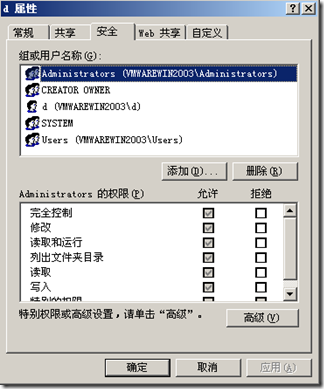
目录继承了其父目录的权限,结果是除了d用户以外的其它用户也可以读写该目录。加入这段代码创建的目录安全后如下图:
只有c用户才可以访问。
六.像操作本地文件夹一样操作WebDAV发布的资源
前提是Windows操作系统。
1.点击开始->运行->输入services.msc->弹出服务管理窗口->找到并启动名称为WebClient服务:
2.打开资源管理器->点击菜单工具->点击映射网络驱动器->输出用户名和密码->OK!
完。
参考资料:
1.百度百科:WebDAV http://baike.baidu.com/view/974023.htm
2.利用Webdav实现文件共享和传输http://www.cnblogs.com/njnudt/archive/2009/01/14/1375524.html
3.WebDAV搭建廉价跨网方案http://www.pcdog.com/a/19/10/j212719.html
4.管理 WebDAV 安全性 http://technet.microsoft.com/zh-cn/library/cc779784(WS.10).aspx
5.c# 目录添加用户权限 在线解压RAR好用了 http://blog.sina.com.cn/s/blog_4c6e822d0100ibm7.html?retcode=0
6.C#添加或取消文件(夹)从上级继承权限 http://blog.csdn.net/XiaNao16888/archive/2010/01/15/5195516.aspx
7.Creating a windows user account http://www.eggheadcafe.com/community/aspnet/2/10012376/creating-a-windows-user-account.aspx


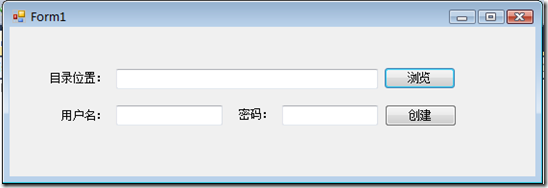
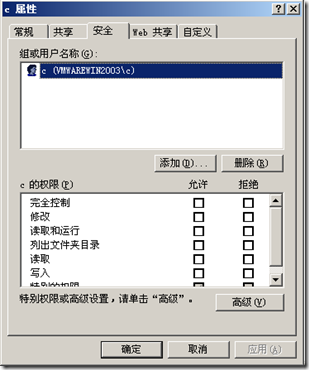
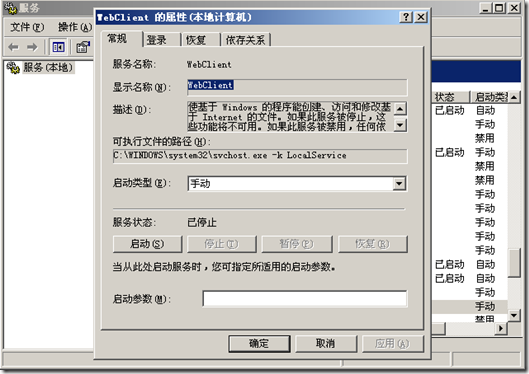


 浙公网安备 33010602011771号
浙公网安备 33010602011771号